av Martin Brinkmann den 23. november 2021 i Windows 11 Hjelp – 2 kommentarer
Filer som du sletter på Windows 11 PC-er slettes uten en melding om sletting. Standardkonfigurasjonen sender utvalget av filer til papirkurven. Brukere kan gjenopprette utilsiktet slettede filer fra papirkurven, med mindre den allerede har blitt tømt manuelt eller automatisk.
Windows 11 kommer med alternativer for å aktivere bekreftelsesdialoger for sletting. Disse vises når filer eller mapper blir slettet av brukeren, f.eks. ved å høyreklikke på filer i Filutforsker og velge slettealternativet, eller ved å bruke Delete-tasten på tastaturet mens filer eller mapper er valgt.
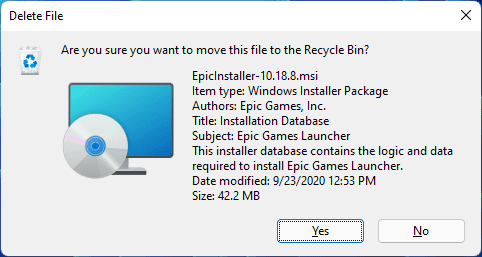
Noen brukere foretrekker kanskje disse bekreftelsesdialogene for å unngå å slette filer eller mapper ved et uhell. Det er en annen beskyttelse som kan aktiveres, med papirkurven som den første.
ANNONSE
Tips: noen brukere foretrekker å deaktivere papirkurven helt, eller bruke Shift-Delete-snarveien for å omgå den manuelt.
Aktiver slettebekreftelser på Windows 11 ved å bruke papirkurven
Prosessen med å aktivere bekreftelsesmeldinger når filer blir slettet er identisk med prosessen på tidligere versjoner av Windows, inkludert Windows 10.
Trinn 1: Høyreklikk på papirkurvikonet som vises på skrivebordet som standard og velg hurtigmenyen Egenskaper.

ANNONSE
Trinn 2: Vinduet Egenskaper for papirkurv viser alle papirkurvplasseringer og tilgjengelig plass på hver. Finn og merk av for “Vis dialogboks for bekreftelse av sletting” nederst i vinduet. Velg Bruk og deretter OK for å fullføre prosessen. Vær oppmerksom på at innstillingen er en global innstilling, noe som betyr at det vil vises spørsmål for alle slettehandlinger på alle tilkoblede stasjoner fra det øyeblikket.

Trinn 3:Test den nye funksjonaliteten. Bare åpne Filutforsker og slett en fil, f.eks. ved å høyreklikke på den og velge Slett-ikonet eller ved å bruke Delete-tasten på tastaturet.
ANNONSE
Du kan når som helst angre endringen ved å fjerne haken fra innstillingen igjen i papirkurven egenskaper.
Aktiver Slett-forespørsler på Windows 11 ved hjelp av Group Policy Editor
Group Policy Editor er bare tilgjengelig på profesjonelle og Enterprise-versjoner av Windows 11. Slik aktiverer du slettebekreftelsesdialoger på systemer for brukere.
Her er beskrivelsen av policyen:
Lar deg la File Explorer vise en bekreftelsesdialog når en fil slettes eller flyttes til papirkurven.
Hvis du aktiverer denne innstillingen, vises en bekreftelsesdialogboks når en fil slettes eller flyttet til papirkurven av brukeren.
Hvis du deaktiverer eller ikke konfigurerer denne innstillingen, vil standardoppførselen ikke vise en bekreftelsesdialog.
Trinn 1: Åpne Start, skriv inn gpedit.msc og velg åpen fra menyen; dette laster Group Policy Editor på systemet.
Trinn:2 Bruk venstre sidefelt-treet for å navigere til Brukerkonfigurasjon > Administrative maler > Windows-komponenter > Filutforsker.

Trinn 3: Dobbeltklikk på policyen “Vis bekreftelsesdialog ved sletting av filer”.
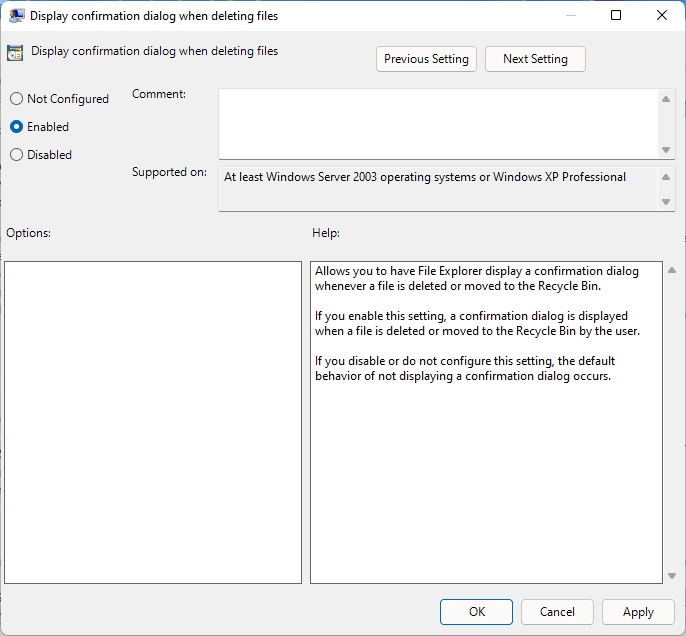
Trinn 4. Sett tilstanden til policyen til Aktivert. Velg Bruk og OK for å fullføre prosessen og lukke policyvinduet igjen.
PC-en må startes på nytt før endringen trer i kraft.
Du kan angre endringen når som helst ved å sette policyen til Deaktivert eller Standard.
Slå på forespørsler om sletting på Windows 11 ved å bruke registeret
Hvis papirkurvikonet ikke vises på skrivebordet eller hvis du foretrekker å bruke registeret eller trenger å bruke det, f.eks. på Home-utgaver av Windows 11-operativsystemet.
Trinn 1: Velg Start, skriv inn regedit.msc, og velg de åpne alternativene fra menyen. Windows viser en UAC-ledetekst som du må godta. Registerredigering startes etterpå.
Trinn 2: Lim inn følgende bane i adressefeltet øverst: ComputerHKEY_CURRENT_USERSOFTWAREMicrosoftWindowsCurrentVersionPoliciesExplorer
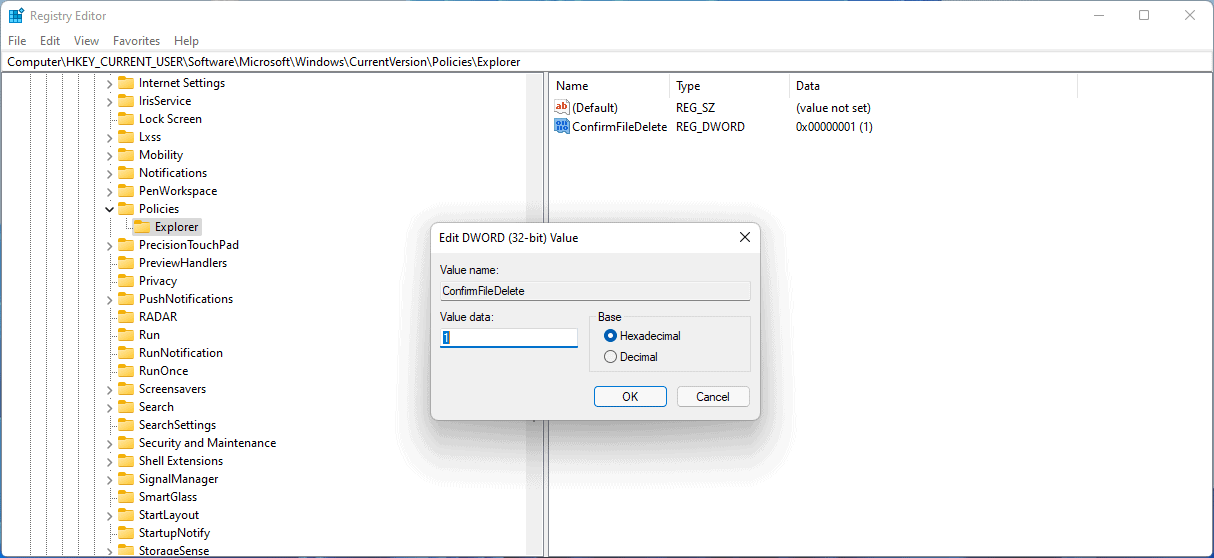
Trinn 3: Høyreklikk på Utforsker og velg Ny > ; Dword-verdi (32-bit) fra kontekstmenyen.
Trinn 4: Gi det nye Dword ConfirmFileDelete et navn.
Trinn 5. Dobbeltklikk på det nye Dword og sett verdien til 1. En verdi på 1 betyr at forespørsler om filsletting vises.
En omstart er nødvendig før endringen trer i kraft.
Du kan angre endringen når som helst ved å slette Dword Verdi i registeret.
Nå du: hvordan håndterer du dette på maskinene dine?
ANNONSE